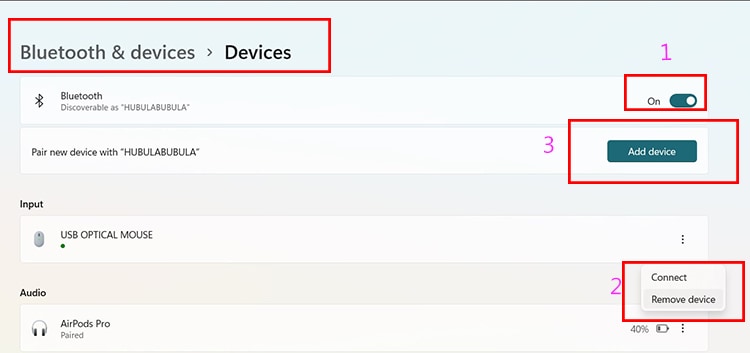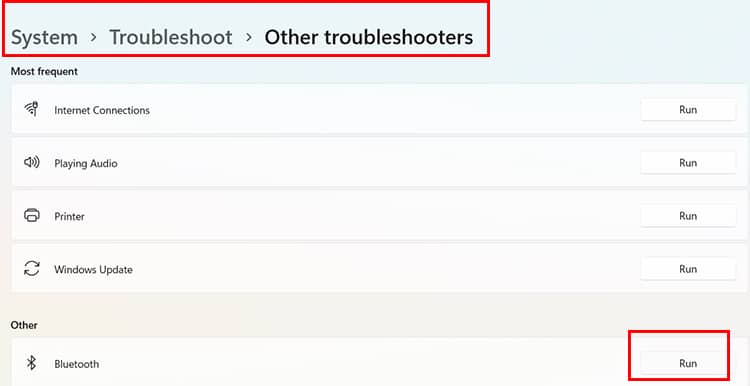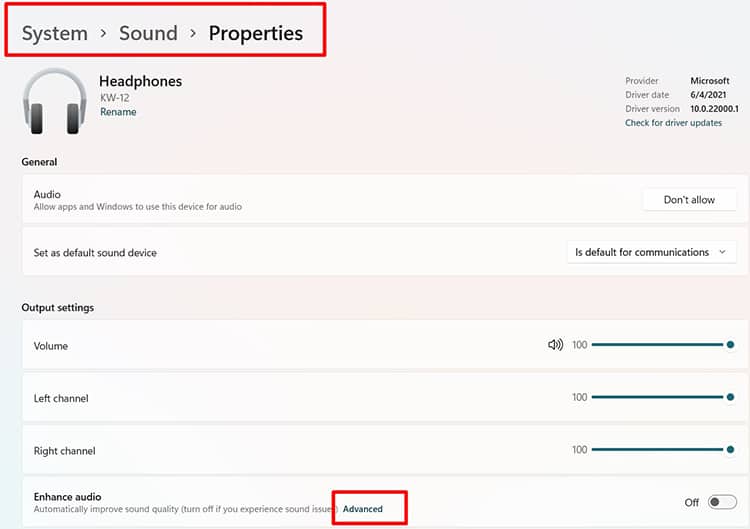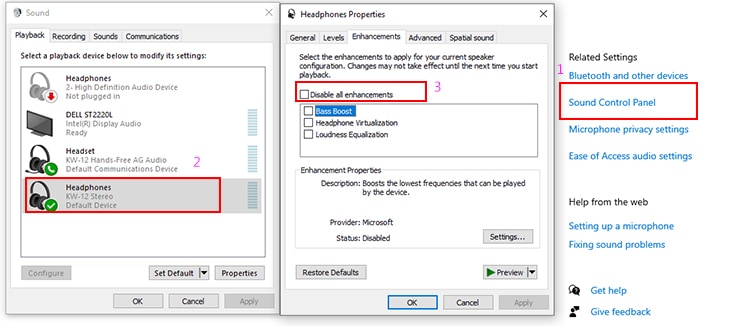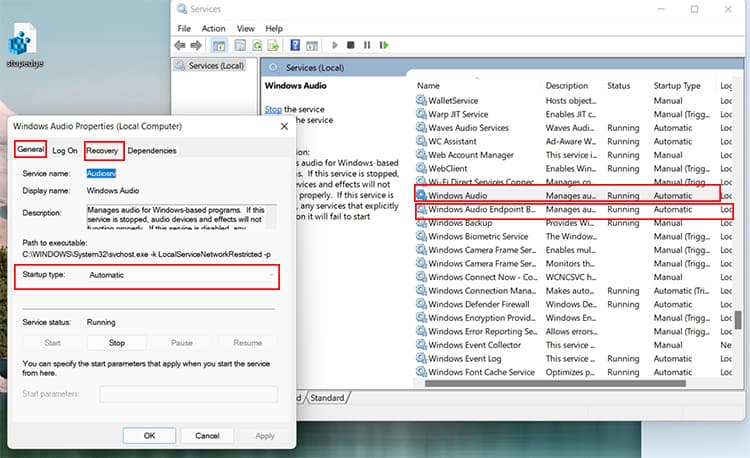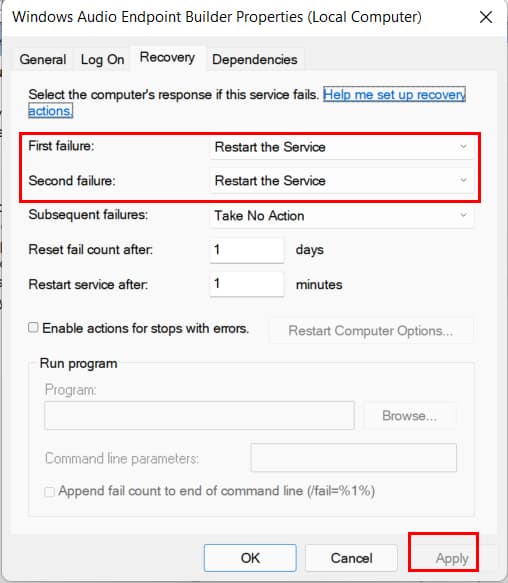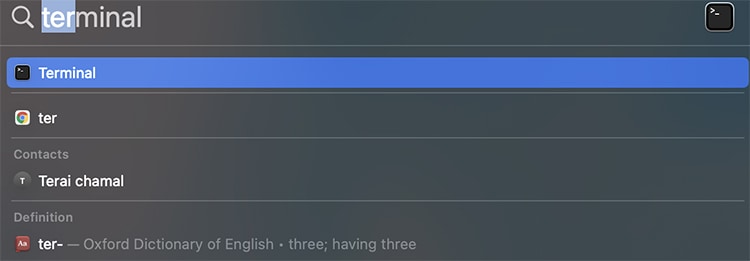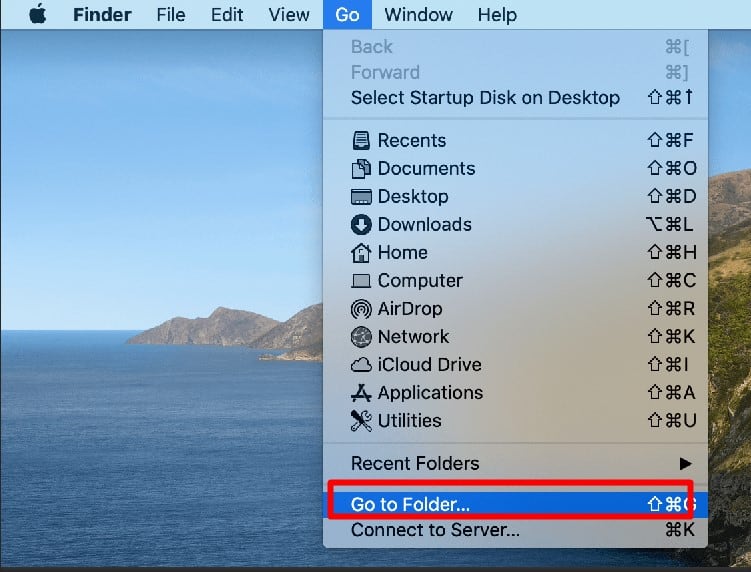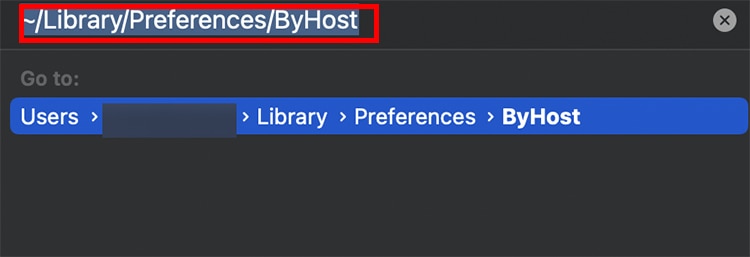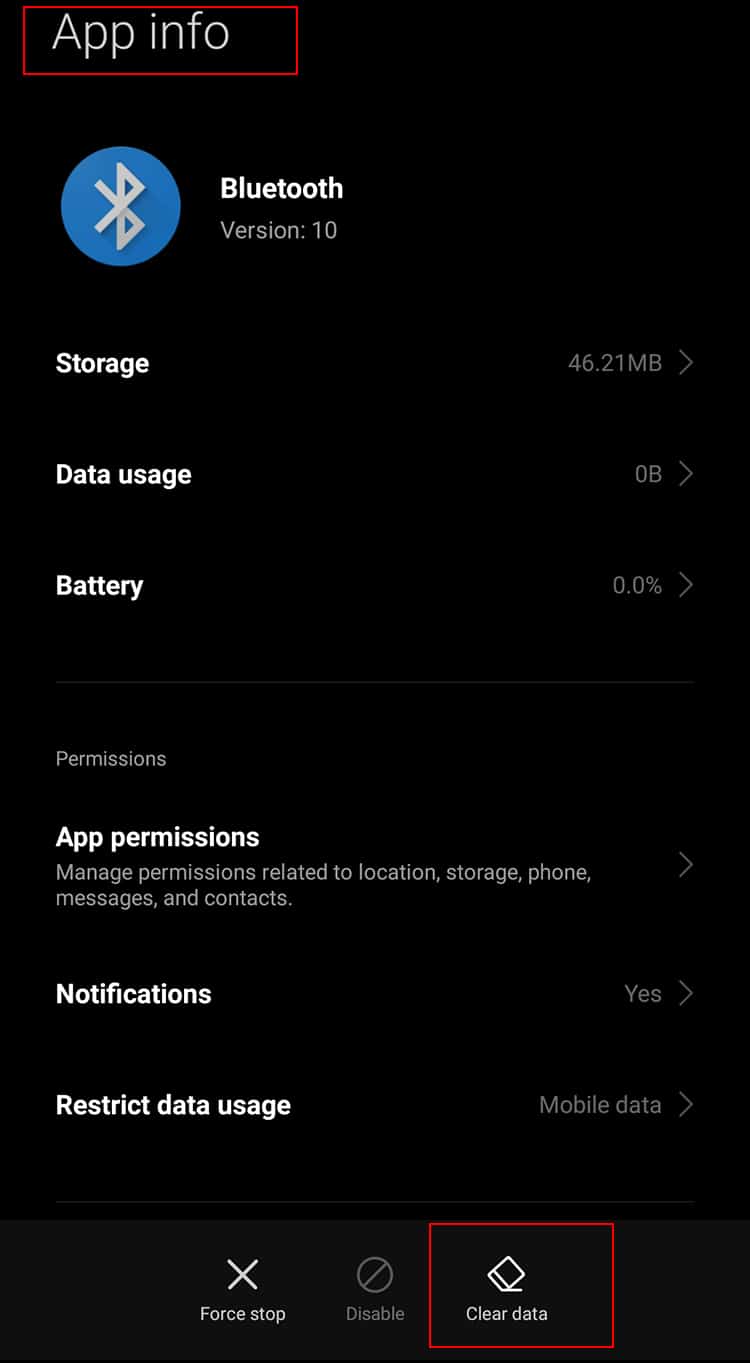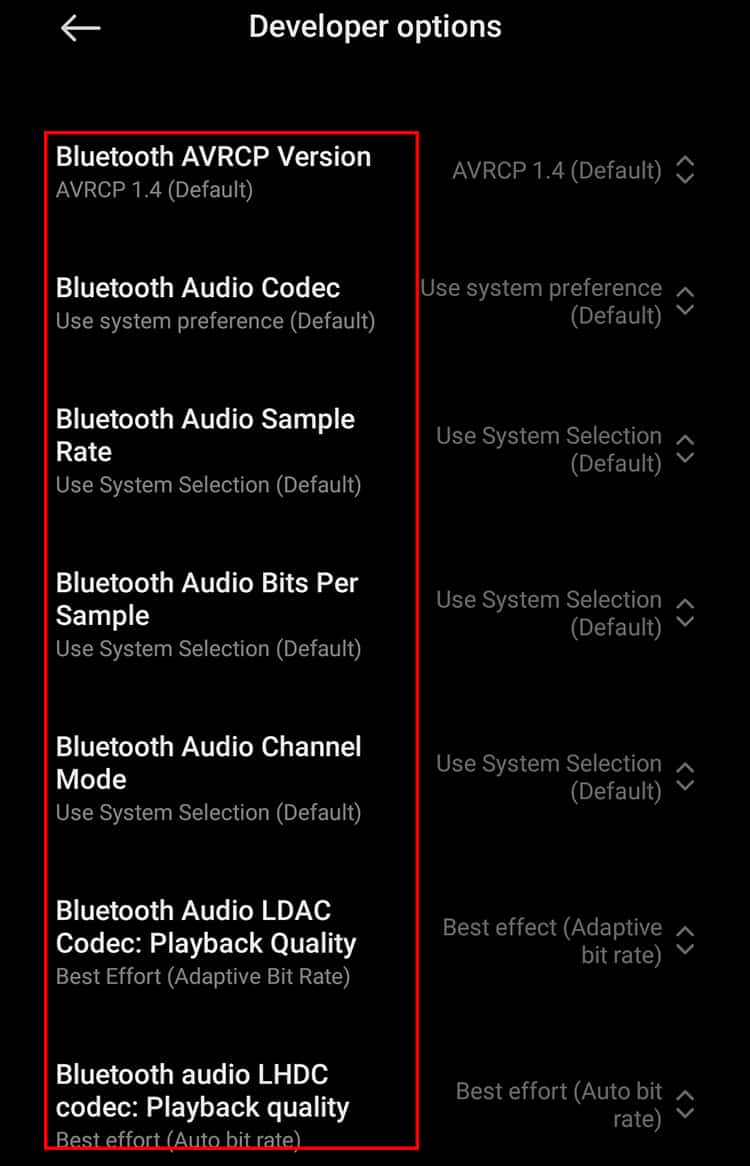¿Alguna vez ha intentado poner un video con auriculares Bluetooth y el video comienza a reproducirse mientras el audio se retrasa? Es uno de los sentimientos más molestos. Quiero decir, los auriculares Bluetooth de calidad no son baratos y enfrentar un problema después de haber pagado tanto es una pura molestia.

Afortunadamente, la mayoría de los problemas de retraso de audio de Bluetooth se pueden solucionar con algunas actualizaciones, ajustes y cambios de configuración en Windows, Mac o teléfonos móviles. Hemos compilado una lista de formas de abordar los problemas de retraso de audio. Pruebe estos métodos hasta que el audio se sincronice en tiempo perfecto.
¿Cómo arreglar el retraso de audio de Bluetooth?
Es difícil identificar una razón universal para el retraso del audio. Consulte la lista a continuación para conocer las posibles razones por las que los dispositivos Bluetooth enfrentan problemas de retraso de audio.
Consulte la lista a continuación para conocer las posibles razones por las que los dispositivos Bluetooth enfrentan problemas de retraso de audio.
- Obstrucciones entre Bluetooth y el dispositivo receptor
- Interferencia en la Señal Bluetooth por otras señales inalámbricas en la misma frecuencia. Tenga cuidado con otros dispositivos Bluetooth, enrutadores o dispositivos que envían señales inalámbricas.
- Distancia entre el Bluetooth y el dispositivo receptor.
- La diferencia en el códec de audio entre el transmisor y el receptor. Audio Codec es un sistema para transferir datos de audio del transmisor al receptor. Cada marca tiene un códec determinado que utilizan. El códec incompatible puede causar problemas de retraso de audio.
- La diferencia en el estándar Bluetooth. El estándar actual de Bluetooth es 5.2. La tecnología Bluetooth sigue un sistema de retroceso.
Por ejemplo, si el transmisor tiene Bluetooth 5.0 y el receptor tiene versiones 4.0, la transferencia de datos será de acuerdo con las opciones 4.0. Recuerde, cuanto más antiguas sean las versiones, mayor será el problema de latencia de audio.
Aspectos generales a tener en cuenta antes de pasar a las correcciones
- Antes de pasar a cualquiera de las correcciones a continuación, recomendamos seguir las correcciones generales que se indican a continuación:
- Compruebe si ambos dispositivos tienen suficiente batería. La baja potencia tanto en el receptor como en el transmisor puede causar un problema de audio.
- Confirme que ambos dispositivos estén dentro del alcance del otro. El propio sistema de Bluetooth requiere que estén en proximidad. Además, los dispositivos están entre sí, lo que aumenta las posibilidades de problemas de audio. Podemos verificar el rango recomendado en el manual de usuario de los dispositivos Bluetooth o simplemente buscarlo en Google usando el número de modelo del dispositivo.
- Reinicie/ Reinicie ambos dispositivos y vea si el retraso de audio se ha ido. Si el problema sigue siendo recurrente, continúe con las soluciones a continuación.
- Verifique si los problemas de audio ocurren todo el tiempo o con aplicaciones específicas como edge, chrome, media player, otras aplicaciones de música de terceros, etc. Si solo ocurre durante el uso de estas aplicaciones, recomendamos actualizar estas aplicaciones. Si el problema está aislado de esa aplicación, es posible que deba encontrar una alternativa en el peor de los casos. Esto es aplicable tanto para PC como para teléfonos inteligentes.
- Restablecimiento completo de su dispositivo Bluetooth. La mayoría de los dispositivos de auriculares Bluetooth se reinician después de presionar el botón de encendido durante 5 a 10 segundos del estuche. Algunos altavoces necesitan un botón de encendido con una combinación de botones de volumen. Siga el manual de usuario de los dispositivos para este procedimiento o las instrucciones de Google con la ayuda de la marca y el número de modelo.
- Para teléfonos inteligentes, asegúrese de que el dispositivo esté actualizado al último sistema operativo. Las nuevas actualizaciones corrigen cualquier error anterior encontrado en el sistema operativo. Si un error en el sistema causó los problemas de audio, la actualización del sistema operativo del fabricante podría contener la solución.
Arreglos específicos de Windows 11 para probar
Use los siguientes consejos si el dispositivo Bluetooth está emparejado con una PC con Windows. Asegúrese de que el dispositivo Bluetooth esté conectado a la PC antes de realizar los siguientes procedimientos.
Desvincular y vincular dispositivo Bluetooth con Windows (Windows 10/11)
- Presione la tecla de Windows y busque Configuración de Bluetooth y otros dispositivos.
- Asegúrate de que la opción de Bluetooth esté activada.
- Si el dispositivo se ha emparejado anteriormente, lo verá en la lista de la sección Audio. En Windows 11, haga clic en el botón de tres puntos al lado del nombre y haga clic en Quitar dispositivo. En Windows 10, haga clic en el botón Desconectar debajo del nombre de Dispositivos Bluetooth.
- Seleccione Agregar dispositivo en el área superior de la pantalla.
- Se abrirá la ventana emergente Agregar un dispositivo, seleccione Bluetooth y haga clic en el nombre de su dispositivo.
Actualizar controlador de Bluetooth (Windows 10/11)
- Presione la tecla de Windows y escriba/seleccione Administrador de dispositivos
- Aparecerá una lista de componentes de PC; encontrar Bluetooth.
- Haga clic en > al costado de Bluetooth, que expandirá la categoría.
- Verá un controlador en la lista para la PC llamado Intel(R) Wireless Bluetooth (R) y el dispositivo Bluetooth (dependerá del dispositivo).
- Haga clic derecho en el controlador Bluetooth de la PC y seleccione actualizar controlador.
- Se abrirá una nueva ventana emergente con dos opciones, seleccione Buscar controladores automáticamente.
- Siga el procedimiento una vez más para el controlador de dispositivos Bluetooth en la lista.
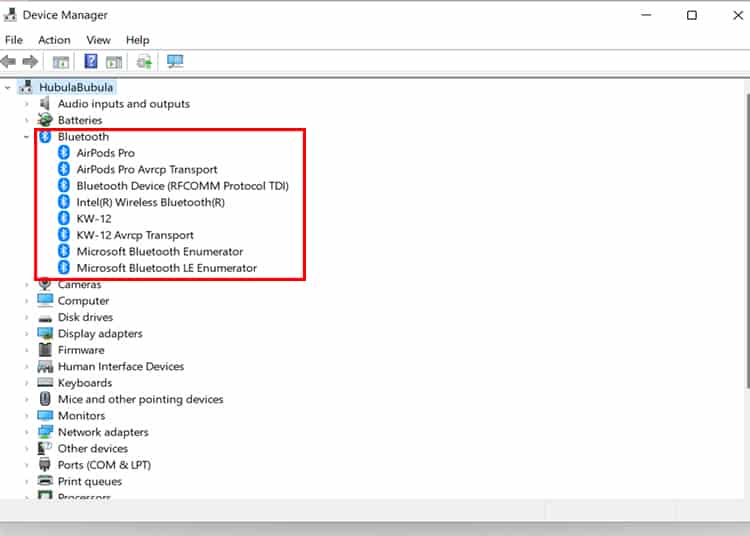
Usar el solucionador de problemas de Bluetooth
Ventanas 11
- Presione Windows+ I, que abrirá la configuración de Windows.
- Desplázate hacia abajo y selecciona la opción Solucionar problemas.
- Seleccione Otro solucionador de problemas.
- En la sección Otro, busque y seleccione el cuadro Ejecutar en el costado de Bluetooth.
- Deje que la solución de problemas siga su curso.
Ventanas 10
- Presione Windows+ I, que abrirá la configuración de Windows.
- Seleccione Actualización y seguridad.
- En el panel izquierdo, seleccione el menú de solución de problemas.
- En Solucionadores de problemas adicionales, vaya a Bluetooth y seleccione Ejecutar el Solucionador de problemas.
Desactivar mejoras de audio
Ventanas 11
- Presione la tecla de Windows y busque/seleccione Configuración de sonido.
- En Salida, busque su dispositivo Bluetooth y selecciónelo. Le dirigirá a la página de propiedades de los dispositivos.
- Busque una sección llamada Mejorar audio y haga clic en la opción avanzada debajo de ella.
- Se abrirá una nueva ventana emergente, vaya a Avanzado nuevamente y marque deshabilitar todas las mejoras y seleccione Aplicar.
Ventanas 10
- Presione la tecla de Windows y busque/seleccione Configuración de sonido.
- Una vez que se abra la página de configuración, en el lado derecho, haga clic en Panel de control de sonido.
- Se abrirá otra ventana emergente más pequeña, busque su dispositivo Bluetooth y haga clic derecho sobre él para seleccionar propiedades.
- Vaya a Mejoras y deshabilite Todas las mejoras.
Reinicie Windows Audio Service & Audio Endpoint Builder (Windows 10/11)
- Presione Windows + R para abrir Ejecutar
- Escriba services.msc y haga clic en Aceptar.
- Se abrirá una nueva ventana emergente.
- En la lista de servicios, busque Windows Audio y haga clic con el botón derecho en él para seleccionar las propiedades.
- En General, verá una sección denominada Tipo de inicio. Asegúrese de que Automático esté seleccionado en el menú desplegable y seleccione aplicar.
- En propiedades, vaya a Recuperación. Verá las fallas Primera y Segunda. Asegúrese de que Reiniciar los servicios esté seleccionado en el menú desplegable y haga clic en Aplicar.
- Ahora, en la lista de servicios, busque el generador de puntos finales de Windows y realice el mismo procedimiento.
Arreglos específicos de MacBook para probar
Apple es más restrictivo en su configuración en comparación con Windows. Los siguientes pasos son los pasos a seguir para cualquier problema con los dispositivos Bluetooth. Estos pasos ayudan a mantener la configuración de Mac favorable para mejores experiencias de Bluetooth. Si la configuración de mac causa el retraso, es probable que se solucione con los siguientes métodos.
Módulo Bluetooth de depuración
- Si el ícono de Bluetooth no está en la barra de menú, vaya a Preferencias del sistema y haga clic en Bluetooth. Una vez que se abra una ventana emergente, marque la sección en la parte inferior llamada Mostrar Bluetooth en la barra de menú.
- Una vez que el ícono esté en la barra de menú, mantenga presionada la tecla Mayús y Opción y haga clic en el ícono de Bluetooth en la esquina superior derecha de la pantalla.
- Se abrirá un menú desplegable. Elija la opción Depurar (es posible que Mac OS más reciente no tenga Depuración y mostrará directamente las opciones de la lista). Encontrará tres opciones, Restablecer el módulo Bluetooth, Restablecer de fábrica todos los dispositivos Apple conectados y Eliminar dispositivos; Recomendamos probar los tres y verificar el problema del retraso de audio.
- Si usa Mac Monterey, es posible que deba restablecer el módulo Bluetooth a través de la Terminal. Abra Terminal presionando comando + Espacio.
- Escriba el comando sudo pkill bluetoothd
- Presiona regresar, luego ingresa tu contraseña.
- Una vez que complete esto, todos los dispositivos Bluetooth deberán volver a conectarse.
Eliminar preferencia de Bluetooth
- Seleccione la opción Ir del menú Finder en la parte superior izquierda de la pantalla. Seleccione Ir a la carpeta.
- Escribe el siguiente comando: /Library/Preferences Y presiona enter.
- Entre los archivos enumerados, busque el archivo com.apple.Bluetooth.plist y elimínelo
- Ahora vuelve al menú del buscador y selecciona Ir a la carpeta.
- Escriba el siguiente comando: ~/Library/Preferences/ByHost Y presione enter.
- Busque el archivo titulado com.apple.Bluetooth.xxx.plist y elimínelo. Tenga en cuenta que la X en el nombre del archivo indica el número asignado por la Mac para ese archivo.
Correcciones específicas de Android para retraso de audio
Siga los consejos generales anteriores antes de continuar con las correcciones a continuación. Además, la configuración de los teléfonos Android puede diferir según las marcas. Pero la esencia del proceso es la misma. Lea los siguientes consejos e intente encontrar soluciones a los problemas de Bluetooth.
Restablecer datos de caché de Bluetooth
- Vaya a la Configuración de su dispositivo Android y busque/seleccione una opción llamada Aplicaciones o Administración de aplicaciones. Seleccione Administrar aplicaciones desde allí.
- Una vez que aparezca una lista de aplicaciones, intente buscar la opción Bluetooth y selecciónela.
- Verá una opción Borrar datos, muy probablemente en la parte inferior de la pantalla.
- Seleccione Borrar todos los datos. Ahora vuelva a conectar/emparejar el dispositivo Bluetooth con su teléfono.
Cambiar la configuración del códec en las opciones de desarrollador
- Vaya a la configuración de sus dispositivos y busque una sección llamada Acerca del teléfono, Acerca del dispositivo, etc.
- Seleccione la versión del sistema operativo alrededor de siete veces repetidamente. El número de veces puede diferir según la marca. Después de la primera selección, el dispositivo le indicará la cantidad de veces necesarias para llegar a la opción de desarrollador.
- Una vez que el modo de desarrollador esté activado, vuelva a Configuración y busque Configuración adicional. Busque y seleccione la opción denominada Opción de desarrollador.
- Debajo de la opción de desarrollador, encontrarás una sección dedicada solo a la configuración de Bluetooth. Busque y seleccione una opción llamada Códec de audio Bluetooth.
- Elija el códec de audio que aparece en el manual del usuario del dispositivo Bluetooth o busque en Google las especificaciones del códec de audio por marca y modelo. Las marcas adoptan diferentes códecs.
Por ejemplo, Apple usa AAC, Sony usa LDAC, etc. Recuerde verificar también los formatos de códec compatibles con el dispositivo receptor.
- Hay otras opciones en el modo de desarrolladores que controlan otros aspectos de Bluetooth. Experimente con diferentes configuraciones para ver si la latencia de audio cambia, como la frecuencia de muestreo de audio, los bits de audio por muestra u otras configuraciones resaltadas en la imagen a continuación.
Si el problema se soluciona, mantenga la configuración y restáurela a los valores predeterminados. Tenga en cuenta que las frecuencias de muestreo más altas reducirán la latencia pero ejercerán una presión adicional sobre el procesador.
Advertencia: no toque ninguna otra configuración en las opciones de desarrollador. Los errores en la opción Desarrollador pueden hacer que su teléfono deje de funcionar por completo.
Intenta cambiar el modo de rendimiento
La mayoría de los dispositivos Android tendrán una selección de modo de rendimiento desde la configuración. Diferirá de un teléfono a otro. Intente encontrar el suyo, configúrelo en alto rendimiento y vea si el problema persiste. Generalmente se encuentra en la sección de batería de la configuración. Puede ser diferente según las marcas. Algunos dispositivos no tienen esta configuración.
Recuerde, a medida que el dispositivo alcanza un alto rendimiento, habrá un estrés adicional del proceso y la duración de la batería para mantener esta etapa. Compruebe si el problema de audio mejora en este modo si no vuelve a cambiarlo a equilibrado.
Tenga en cuenta que si tiene un teléfono de baja especificación, un modo de alto rendimiento puede agotar la batería rápidamente y puede causar un problema de calentamiento en algunos casos.
¿Qué hacer si usamos un iPhone?
No puede hacer mucho por los iPhone, ya que no tienen opciones de desarrollador como los androides. Lo único que puede hacer es seguir los pasos generales indicados anteriormente.
El mejor esfuerzo es eliminar el dispositivo de la sección de Bluetooth y volver a conectarlo. Asegúrese de hacer clic en olvidar las opciones del dispositivo antes de volver a conectarse.
Con toda honestidad, solo Apple podría solucionar estos problemas. Recomendamos usar dispositivos del ecosistema de Apple, ya que cada dispositivo de Apple está diseñado para ser compatible con los dispositivos de Apple.
Conclusión
Bluetooth es una tecnología en evolución. Dado que el proceso implica la codificación, la transmisión de un extremo a la decodificación en el otro, no hemos llegado a una era completamente libre de latencia.
Lo mejor que podemos hacer es usar los códecs correctos, asegurarnos de que los dispositivos estén actualizados, asegurarnos de que la configuración de nuestro dispositivo no aumente la latencia y usar buenas marcas de dispositivos Bluetooth.
Todavía recomendamos usar auriculares con cable si usa auriculares Bluetooth para jugar.